探索C盘桌面文件夹的准确存储位置与查找方法
- 问答
- 2025-10-19 15:58:51
- 4
哎,说到C盘这个桌面文件夹,我估计好多人都跟之前的我一样,脑子里有个大概印象,但又有点模糊,不就是那个“此电脑”里一眼就能看到的“桌面”嘛,点进去就是自己放的各种文件、快捷方式,但你要我真准确地说出它藏在C盘哪个犄角旮旯,路径到底是什么…… 呃,可能就得愣一下了。
其实这事儿挺有意思的,我们每天打开电脑,第一个打交道的就是桌面,但它像个最熟悉的陌生人,我当初琢磨这个,是因为有一次电脑出了点怪毛病,开机贼慢,C盘空间报警,红彤彤的一片,看着就心慌,我就想清理一下,第一个念头就是桌面,毕竟堆了那么多乱七八糟的玩意儿:下载的软件安装包、临时存的截图、写了一半的文档、还有不知道什么时候存的搞笑GIF图,我就想,直接把桌面文件夹挪到空间大的D盘去,是不是就能给C盘减负了?
这一想不要紧,问题就来了,我的“桌面”,它到底在哪儿?
最直接的办法,当然就是打开C盘,然后像扫雷一样一个个文件夹点进去找,C盘里面文件夹太多了,Users(用户)、Program Files、Windows…… 一看就头大,凭直觉,感觉应该跟用户有关,所以就点进了Users,里面又有好几个文件夹,其中一个是以我自己的用户名命名的(就是你开机登录的那个名字),对,就是它!点进去,嚯,眼前一堆文件夹:“我的文档”、“我的音乐”、“图片”…… 还有那个,“Desktop”!这不就是了吗。
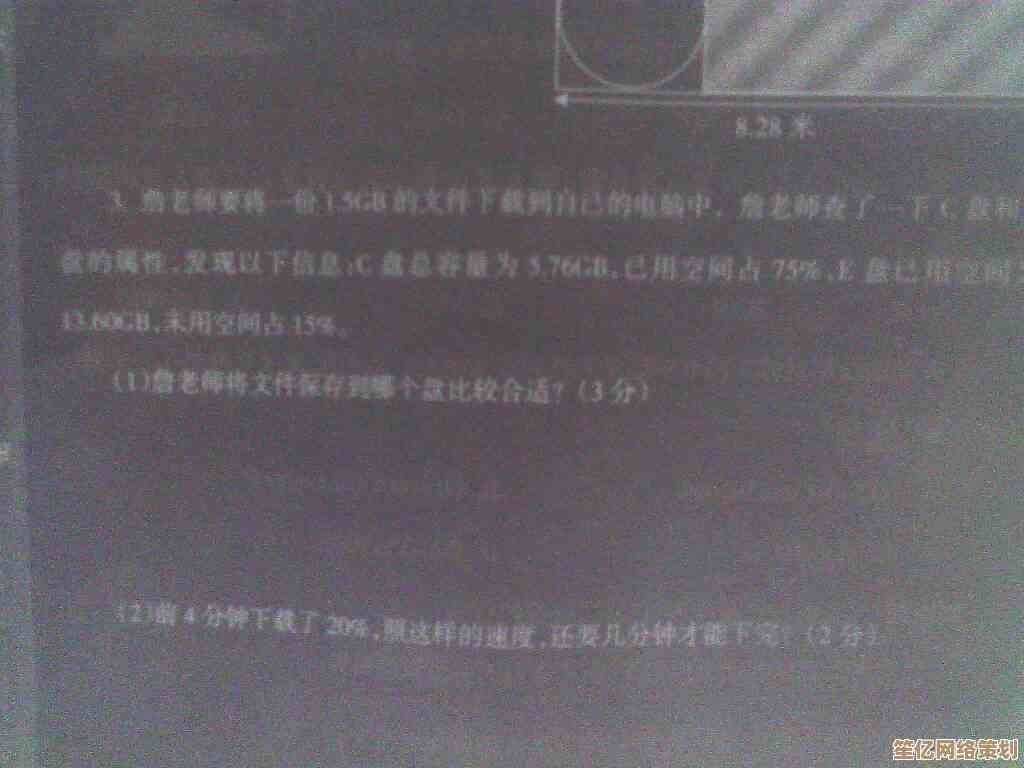
点开这个Desktop文件夹,里面显示的东西,跟我实际桌面上摆的,一模一样,那种感觉,有点像终于找到了一个秘密基地的入口,原来它就这么安安静静地待在这里,它的完整路径,一般来说就是 C:\Users[你的用户名]\Desktop,这个“[你的用户名]”是个变量,每台电脑都不同,就是你系统登录的那个账户名。
但事情…… 好像没那么简单,后来我才知道,这只是最常见的情况,如果你电脑上有多个用户账户,那你登录哪个账户,看到的桌面就是这个账户名下的Desktop文件夹,万一,我是说万一,你的系统盘不是C盘呢?或者,当初装系统的时候,有人手滑把用户文件夹的路径给改到别的地方去了?这种情况虽然少见,但也不是没有可能。
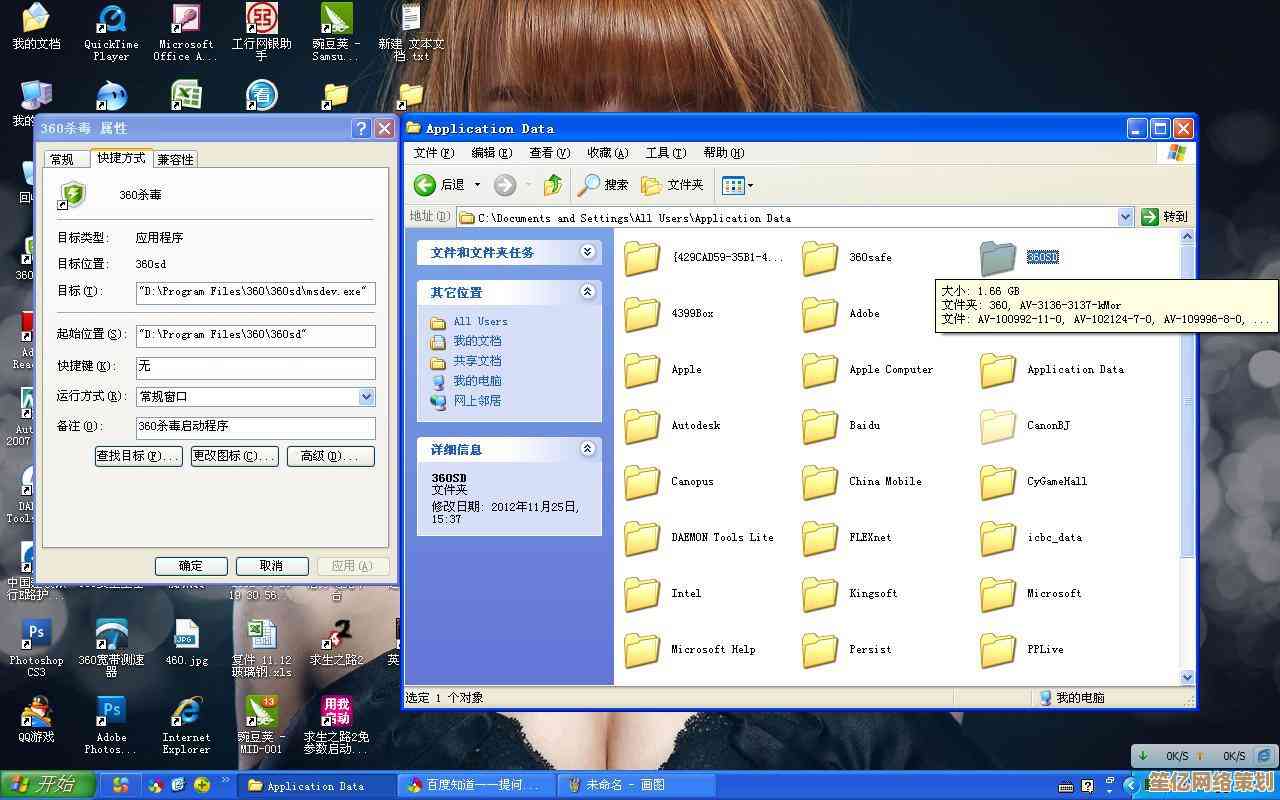
有个更保险、绝对不会错的方法,不管你的桌面实际物理位置在哪儿,系统都给它分配了一个“壳”,一个快捷方式,你可以在桌面上,对着那个空白处,右键,选择“属性”,或者,更简单的,直接打开“此电脑”,在左侧的导航栏里,是不是有个“桌面”?对着它右键,选“属性”,这时候会弹出一个窗口,里面有个“位置”标签页,点开它,那里显示的路径,就是你这台电脑上桌面文件夹百分之百准确的存储位置了,你甚至可以在这里点击“移动”,把它搬到D盘或者其他盘符去,给C盘腾地方,不过移动之前,可得想清楚了,备份一下重要数据,免得操作失误出问题,那可就欲哭无泪了。
我后来真把桌面挪到D盘了,操作过程倒是挺顺利,系统会自动把原来C盘那个Desktop文件夹里的所有东西,都给你搬到新位置去,弄完之后,桌面上看起来一切照旧,但C盘确实多出来几个G的空间,心里顿时舒坦了不少,不过也有点后遗症,比如有时候用某些老软件,或者命令行操作时,它默认还是指向C盘那个旧路径,就得手动调整一下,稍微有点麻烦,利大于弊吧。
想想也挺神奇的,我们每天面对的这个最直观的操作界面,其实背后就是这么一个普通的文件夹在支撑,它不像系统文件那样神秘,也不像程序文件夹那样复杂,它就老老实实待在那里,装着我们的工作和生活碎片,有时候看着桌面凌乱的文件,就像看到自己有点杂乱但充满生活气息的房间一角,而知道它确切的位置,就像知道了自己房间的经纬度,有种莫名的踏实感。
所以啊,下次要是再遇到C盘空间紧张,或者单纯就是想更了解自己的电脑,不妨去探访一下这个“桌面”的老家,这个过程本身,就是一种对熟悉事物的重新发现,挺有意思的。
本文由歧云亭于2025-10-19发表在笙亿网络策划,如有疑问,请联系我们。
本文链接:http://waw.haoid.cn/wenda/32811.html












